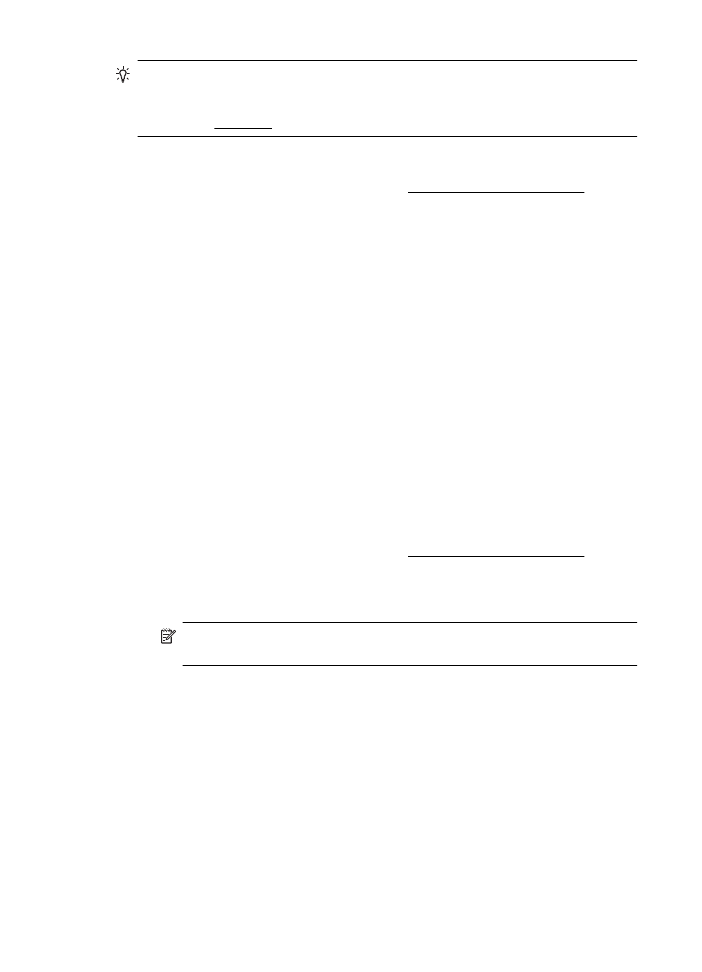
Fényképek nyomtatása fotópapírra (Mac OS X)
1. Tegyen papírt a tálcába. További tudnivalók: Papír betöltése a nyomtatóba.
2. Válassza ki a papír méretét:
a. Kattintson a Page Setup (Oldalbeállítás) parancsra a szoftveralkalmazás File
(Fájl) menüjében.
Megjegyzés Ha nem talál Page Setup (Oldalbeállítás) menüpontot,
ugorjon a 3. lépésre.
b. Ügyeljen arra, hogy a Format For (Formátum a következő esetében) előugró
menüben a használni kívánt nyomtató legyen kijelölve.
c. A Paper Size (Papírméret) előugró menüben válassza ki a papír méretét, majd
kattintson az OK gombra.
3. Kattintson a Print (Nyomtatás) parancsra a szoftveralkalmazás File (Fájl)
menüjében.
4. Ügyeljen arra, hogy a használni kívánt nyomtató legyen kijelölve.
5. A Paper Size (Papírméret) előugró menüben válassza ki a megfelelő papírméretet
(ha elérhető).
2. . fejezet
36
Nyomtatás
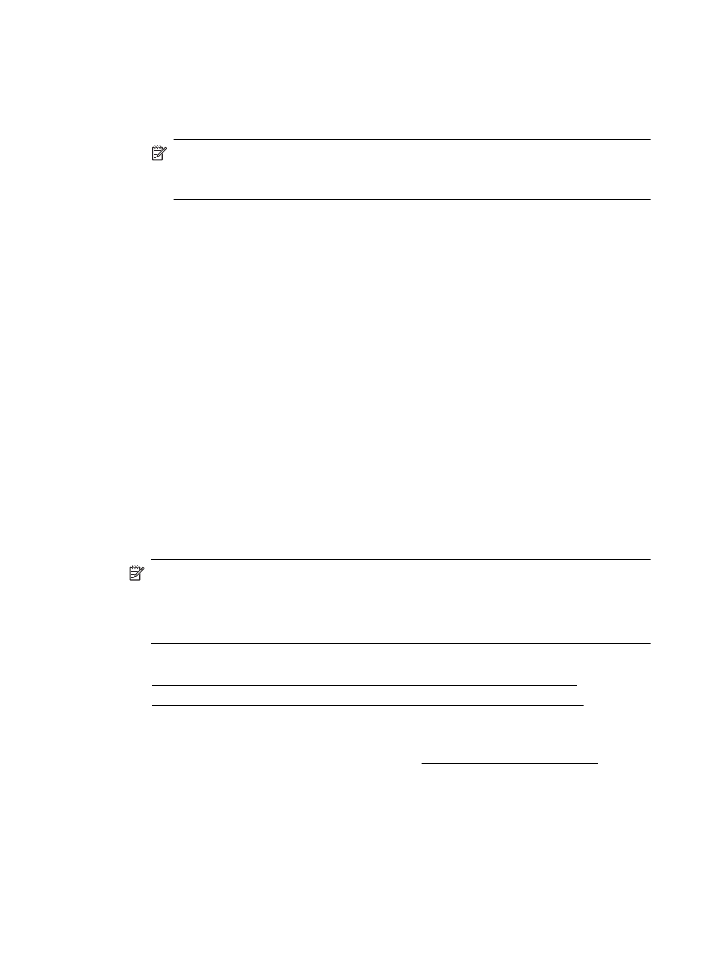
6. Az előugró menüben kattintson a Paper Type/Quality (Papírtípus/minőség)
lehetőségre, majd válassza az alábbi beállításokat:
•
Papírtípus: A megfelelő fotópapírtípus
•
Minőség: Legjobb vagy Maximum dpi
Megjegyzés Amennyiben nem látja ezeket a lehetőségeket, kattintson a
Printer (Nyomtató) előugró menü melletti háromszögre, vagy válassza a Show
Details (Részletek megjelenítése) lehetőséget.
7. Szükség esetén módosítsa a fotó- és papírbeállításokat:
a. Kattintson a háromszögre a Color Options (Színopciók) mellett, majd válassza
ki a megfelelő Photo fix (Fénykép feljavítása) beállításokat:
•
Ki: Nem alkalmaz automatikus módosításokat a képre.
•
Be: Automatikus fókuszálást végez a képen; kis mértékben beállítja a kép
élességét.
b. Ha a fényképet fekete-fehérben szeretné kinyomtatni, kattintson a Grayscale
(Szürkeárnyalatos) lehetőségre a Color (Szín) előugró menüből, majd válassza
a következő lehetőséget:
Jó minőség: Minden elérhető szín felhasználása szürkeárnyalatos
nyomtatáshoz. Ettől a kép szürkeárnyalatai természetesebbek lesznek.
8. Szükség szerint válasszon ki bármilyen más nyomtatási beállítást, majd a
nyomtatás megkezdéséhez kattintson a Print (Nyomtatás) gombra.
Szegély nélküli dokumentumok vagy fényképek
nyomtatása
A szegély nélküli nyomtatás segítségével bizonyos hordozótípusok széleire és számos
szabványos méretű hordozóra is nyomtathat.
Megjegyzés Szegély nélküli dokumentumok nyomtatása előtt nyissa meg a fájlt a
szoftveralkalmazásban, és rendelje hozzá a kép méretét. Ellenőrizze, hogy a méret
megfelel annak a papírméretnek, amire nyomtatja a képet.
Megjegyzés Nem minden alkalmazás támogatja a keret nélküli nyomtatást.
Kövesse az operációs rendszernek megfelelő utasításokat.
•
Szegély nélküli dokumentumok vagy fényképek nyomtatása (Windows)
•
Szegély nélküli dokumentumok vagy fényképek nyomtatása (Mac OS X)